Linux - Qosmio
Dipl.-Ing.(FH) Markus Drechsler
Linux auf dem Toshiba Qosmio™ G10
Info
Natürlich übernehme ich für die einwandfreie Funktion bzw. die Zuverlässigkeit keine Garantie !
Qosmio
Der Qosmio™ G10 ist kein Leichtgewicht unter den Laptops. Aber er hat einige Vorzüge, die ich unter Linux schätze:
Auch die Installation von SuSE Linux 9.2 pro verlief reibungslos.
Nur das Booten von Festplatte stellte sich als etwas 'tricky' heraus. Daher hier ein paar Infos.
- 2 Festplatten a 60 GB (viel Platz, Betriebssystem ohne Mühen mit M$ zu installieren, ggf. Swapspace verteilen)
- 1 GB RAM (endlich mal genug für anspruchsvolle Applikationen)
- 17 Zoll Bildschirm mit 1440*900 Pixel Auflösung (zur Softwareentwicklung äußerst praktisch)
- Hardware unter Linux gut unterstützt (nVidia Go5700 Grafik, LAN, WLAN, Modem, FireWire, USB, CD/DVD-Brenner ...)
Auch die Installation von SuSE Linux 9.2 pro verlief reibungslos.
Nur das Booten von Festplatte stellte sich als etwas 'tricky' heraus. Daher hier ein paar Infos.
Installation

Ich wollte M$ Windows für andere Zewcke beibehalten und Linux auf der zweiten Festplatte installieren. Bei mir ging das so:
- Rechner mit vorinstalliertem M$ Windows starten um zu klären, ob die zweite Festplatte leer ist. Yo!
- SuSE Linux 9.2 DVD einlegen und Rechner neu starten.
- Wenn beim Booten der Schriftzug 'Qosmio' erscheint, mit der Pfeil-rechts Taste CD Symbol wählen und 'Enter' drücken.
- Die Installation läuft überraschend flüssig und konsistent ab.
- Bei der Partitionierung habe ich die erste Festplatte /dev/hda bewußt unverändert gelassen.
- Auf der zweiten Festplatte /dev/hdb habe ich etwa 28 GB für Root, 2 GB für Swap und den Rest für FAT32 verwendet.
(ein Probelauf mit verkleinerter ersten NTFS Partition auf /dev/hdb verlief aber auch reibungslos)
- Bei der Installation des Bootloaders GRUB auf /dev/hdb angeben, um M$ Windows nicht zu stören (dazu später mehr).
- Wenn das System nach Abschluß des ersten Schrittes neu bootet, nochmals von CD booten.
- Bei der folgenden Auswahl 'Starten des installierten Systems' (oder so ähnlich) anwählen und Konfiguration abschließen.
(man kann vorerst mal die grafische Auflösung von 1024*768 Pixel beibehalten und später ändern)
- Nun folgt die Vorbereitung, um später beim Booten Linux direkt von der zweiten Festplatte starten zu können.
- Rechner mit vorinstalliertem M$ Windows starten um zu klären, ob die zweite Festplatte leer ist. Yo!
- SuSE Linux 9.2 DVD einlegen und Rechner neu starten.
- Wenn beim Booten der Schriftzug 'Qosmio' erscheint, mit der Pfeil-rechts Taste CD Symbol wählen und 'Enter' drücken.
- Die Installation läuft überraschend flüssig und konsistent ab.
- Bei der Partitionierung habe ich die erste Festplatte /dev/hda bewußt unverändert gelassen.
- Auf der zweiten Festplatte /dev/hdb habe ich etwa 28 GB für Root, 2 GB für Swap und den Rest für FAT32 verwendet.
(ein Probelauf mit verkleinerter ersten NTFS Partition auf /dev/hdb verlief aber auch reibungslos)
- Bei der Installation des Bootloaders GRUB auf /dev/hdb angeben, um M$ Windows nicht zu stören (dazu später mehr).
- Wenn das System nach Abschluß des ersten Schrittes neu bootet, nochmals von CD booten.
- Bei der folgenden Auswahl 'Starten des installierten Systems' (oder so ähnlich) anwählen und Konfiguration abschließen.
(man kann vorerst mal die grafische Auflösung von 1024*768 Pixel beibehalten und später ändern)
- Nun folgt die Vorbereitung, um später beim Booten Linux direkt von der zweiten Festplatte starten zu können.
Booten

GRUB wurde auf /dev/hdb installiert. Beim Booten von der zweiten Festplatte ist aber nur diese sichtbar, scheinbar /dev/hda
Daher habe ich vor dem Booten von Festplatte die Datei /boot/grub/menu.lst editiert:
- alle GRUB Einträge (hd1,0) werden abgeändert in (hd0,0), wobei Einträge der Art 'root=/dev/hdb1' bleiben !
- der vorher installierte Bootloader ist noch 'falsch' auf '/dev/hdb' konfiguriert und wird anschließend beim Reboot stoppen !
- wenn beim Booten der Schriftzug 'Qosmio' erscheint, mit der Pfeil-rechts Taste Festplatte 2 wählen und 'Enter' drücken.
- der Bootloader bleibt mit 'GRUB >' stehen und die Installation kann nun geändert werden.
- nun kann am GRUB Prompt 'root (hd0,0) eingegeben und mit 'Enter' bestätigt werden.
- danach wird am GRUB Prompt 'setup (hd0) eingegeben und mit 'Enter' bestätigt.
- GRUB sollte nun alle nötigen Dateien auf dem vermeintlichen (hd0) finden und den Bootloader korrekt konfigurieren
(die Angaben 'root=/dev/hdb1' und 'resume=/dev/hdb2' stellen sicher daß die Partitionen später gefunden werden).
- nun kann der Rechner ausgeschaltet und neu gebootet werden. Linux sollte nun von Festplatte 2 korrekt starten. That's it !
(die Bootreihenfolge läßt sich durch ESC während der Anzeige des Schriftzuges 'Qosmio' auch im BIOS einstellen).
Daher habe ich vor dem Booten von Festplatte die Datei /boot/grub/menu.lst editiert:
- alle GRUB Einträge (hd1,0) werden abgeändert in (hd0,0), wobei Einträge der Art 'root=/dev/hdb1' bleiben !
- der vorher installierte Bootloader ist noch 'falsch' auf '/dev/hdb' konfiguriert und wird anschließend beim Reboot stoppen !
- wenn beim Booten der Schriftzug 'Qosmio' erscheint, mit der Pfeil-rechts Taste Festplatte 2 wählen und 'Enter' drücken.
- der Bootloader bleibt mit 'GRUB >' stehen und die Installation kann nun geändert werden.
- nun kann am GRUB Prompt 'root (hd0,0) eingegeben und mit 'Enter' bestätigt werden.
- danach wird am GRUB Prompt 'setup (hd0) eingegeben und mit 'Enter' bestätigt.
- GRUB sollte nun alle nötigen Dateien auf dem vermeintlichen (hd0) finden und den Bootloader korrekt konfigurieren
(die Angaben 'root=/dev/hdb1' und 'resume=/dev/hdb2' stellen sicher daß die Partitionen später gefunden werden).
- nun kann der Rechner ausgeschaltet und neu gebootet werden. Linux sollte nun von Festplatte 2 korrekt starten. That's it !
(die Bootreihenfolge läßt sich durch ESC während der Anzeige des Schriftzuges 'Qosmio' auch im BIOS einstellen).
X11
Nachdem das Booten von Festplatte funktioniert, kann der 'Feinschliff' erfolgen.
Beispielsweise für die grafische Auflösung und die Maus in XF86Config:
- mit Yast erfolgte eine Anpassung der Auflösung auf 1440*900 Pixel und 70 Hz Refreshrate.
Modeline "1440x900" 126.98 1440 1536 1688 1936 900 901 904 937
(bei dieser Gelegenheit kann auch die Konfiguration der Maus angepaßt werden, z.B. USB-Maus mit Rad)
- diese wurde anschließend geändert in eine Auflösung auf 1440*900 Pixel und 60 Hz Refreshrate.
Modeline "1440x900" 106.47 1440 1520 1672 1904 900 901 904 932 -HSync +VSync
(basierend auf einem Vorschlag von Christian Convey) für den Toshiba P25-S507 Laptop mit gleicher Auflösung
Beispielsweise für die grafische Auflösung und die Maus in XF86Config:
- mit Yast erfolgte eine Anpassung der Auflösung auf 1440*900 Pixel und 70 Hz Refreshrate.
Modeline "1440x900" 126.98 1440 1536 1688 1936 900 901 904 937
(bei dieser Gelegenheit kann auch die Konfiguration der Maus angepaßt werden, z.B. USB-Maus mit Rad)
- diese wurde anschließend geändert in eine Auflösung auf 1440*900 Pixel und 60 Hz Refreshrate.
Modeline "1440x900" 106.47 1440 1520 1672 1904 900 901 904 932 -HSync +VSync
(basierend auf einem Vorschlag von Christian Convey) für den Toshiba P25-S507 Laptop mit gleicher Auflösung
Nvidia
Der X11 Treiber mit 3D Beschleunigung von Nvidia wird aus lizenzrechtlichen Gründen nicht mitgeliefert.
Dies kann aber mit einem Patch über den SW-Update YOU von SuSE nachgeholt werden:
- mit Yast den Online-Update auswählen, um eine Liste der Patches zu holen.
- anschließend den Patch zum Laden des Nvidia-Treibers selektieren und installieren.
Durch den automatisch folgenden Download des Treibers beim Hersteller hat sich in XF86Config
im Prinzip nur die Treiberzeile von 'nv' nach 'nvidia' geändert (ggf. Konfiguration vorher schon sichern !).
Nach dem Neustart des X11 Servers sollte dann der neue Treiber ohne weiteres Zutun reibungslos funktionieren.
Dies kann aber mit einem Patch über den SW-Update YOU von SuSE nachgeholt werden:
- mit Yast den Online-Update auswählen, um eine Liste der Patches zu holen.
- anschließend den Patch zum Laden des Nvidia-Treibers selektieren und installieren.
Durch den automatisch folgenden Download des Treibers beim Hersteller hat sich in XF86Config
im Prinzip nur die Treiberzeile von 'nv' nach 'nvidia' geändert (ggf. Konfiguration vorher schon sichern !).
Nach dem Neustart des X11 Servers sollte dann der neue Treiber ohne weiteres Zutun reibungslos funktionieren.
USB
Schon mit SuSE Linux 9.1 hatte ich ein Problem mit meinem USB-Stick, der auch hier vom Automounter nicht erkannt wurde.
Die Änderung in hotplug.subfs.functions ist (nach langem Suchen) minimal:
- es ist nur das USE_RAW_PARTITION zu aktivieren, das ich in keinem weiteren Skript in /etc fand.
: ${HOTPLUG_DO_MOUNT:=yes}
: ${HOTPLUG_MOUNT_TYPE:=subfs}
: ${HOTPLUG_MOUNT_SYNC:=yes}
: ${USE_RAW_PARTITION:=yes}
- ob das Probleme mit anderen USB-Festplatten (partitionierte Laufwerke) bringen kann, habe ich nicht getestet.
Die Änderung in hotplug.subfs.functions ist (nach langem Suchen) minimal:
- es ist nur das USE_RAW_PARTITION zu aktivieren, das ich in keinem weiteren Skript in /etc fand.
: ${HOTPLUG_DO_MOUNT:=yes}
: ${HOTPLUG_MOUNT_TYPE:=subfs}
: ${HOTPLUG_MOUNT_SYNC:=yes}
: ${USE_RAW_PARTITION:=yes}
- ob das Probleme mit anderen USB-Festplatten (partitionierte Laufwerke) bringen kann, habe ich nicht getestet.
USB Docking Station
Da der G10 keine Centronics Druckerschnittstelle besitzt, habe ich eine Vivanco USB Docking Station gekauft.
Die folgenden Schnittstellen wurden automatisch erkannt:
- USB Drucker (durchgeschleift) konfiguriert als HP Deskjet 3810 arbeitet gut.
- Centronics Drucker konfiguriert als Konika 7410 (HP Laserjet 4 Postscript kompatibel) arbeitet gut.
- RS232 Schnittstelle nicht selbst getestet, funktioniert aber laut einem Report von Jens Seidel.
- Ethernet Schnittstelle nicht selbst getestet, funktioniert aber laut einem Report von Jens Seidel.
- PS/2 Schnittstellen nicht getestet.
Die folgenden Schnittstellen wurden automatisch erkannt:
- USB Drucker (durchgeschleift) konfiguriert als HP Deskjet 3810 arbeitet gut.
- Centronics Drucker konfiguriert als Konika 7410 (HP Laserjet 4 Postscript kompatibel) arbeitet gut.
- RS232 Schnittstelle nicht selbst getestet, funktioniert aber laut einem Report von Jens Seidel.
- Ethernet Schnittstelle nicht selbst getestet, funktioniert aber laut einem Report von Jens Seidel.
- PS/2 Schnittstellen nicht getestet.
Netzwerke
Überraschenderweise arbeiteten WLAN wie LAN ohne Probleme zusammen.
Die folgenden Schnittstellen wurden automatisch erkannt:
- WLAN Intel PRO/Wireless 2200 BG dynamisch konfiguriert
- LAN Intel PRO/100 VE kompatible dynamisch konfiguriert
Die folgenden Schnittstellen wurden automatisch erkannt:
- WLAN Intel PRO/Wireless 2200 BG dynamisch konfiguriert
- LAN Intel PRO/100 VE kompatible dynamisch konfiguriert
Status
Was funktioniert:
- Bootmanager GRUB (nach kleineren Tricks)
- Grafik für nVidia Go5700 mit nv Treiber und 1440*900 Pixel Auflösung (nach Anpassung)
- USB-Maus mit Scrollrad (normale USB-Maus automatisch erkannt)
- Autodetect von USB-Sticks (nach kleineren Tricks)
- Sound (automatisch erkannt)
- WLAN (automatisch erkannt)
- LAN (automatisch erkannt)
- CD/DVD-Brenner (automatisch erkannt, Lesen/Schreiben von CDs/DVDs ok)
- Drucker (über USB-Docking Station USB/Parallel Drucker automatisch erkannt)
- RS232 (über USB-Docking Station)
- LAN (über USB-Docking Station)
- Modem (aber automatisch erkannt)
- FireWire (aber automatisch erkannt)
- TV (vermutlich ein iTVC16 mit CX23416 Chipsatz)
- PS/2 (über USB-Docking Station)
- ? (mal seh'n)



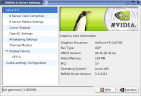
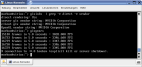
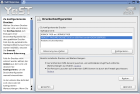
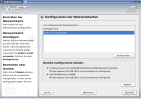
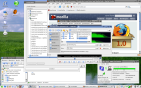
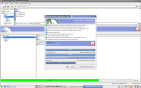

![[Valid HTML 4.01 Transitional]](/images/valid-html401.png)
![[Valid CSS]](/images/vcss.png)
![[Level Triple-A conformance]](/images/wcag1AAA.gif)